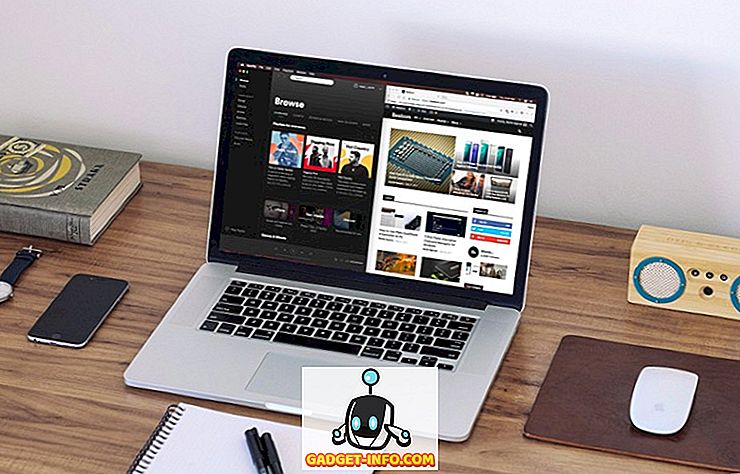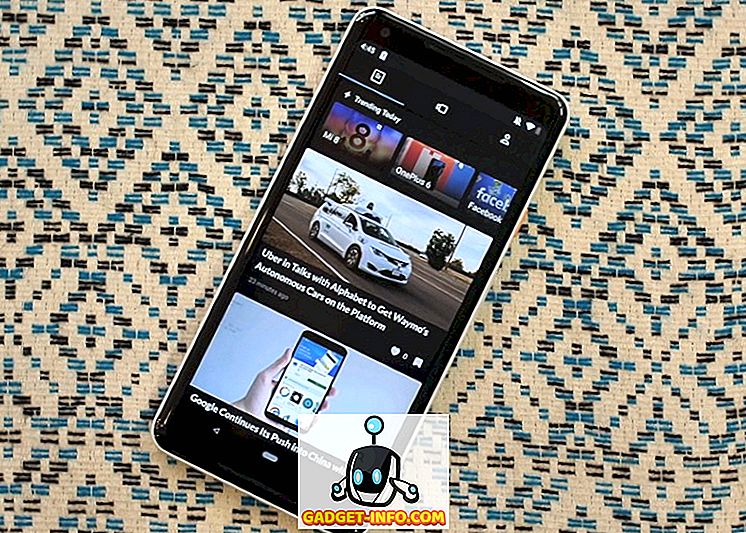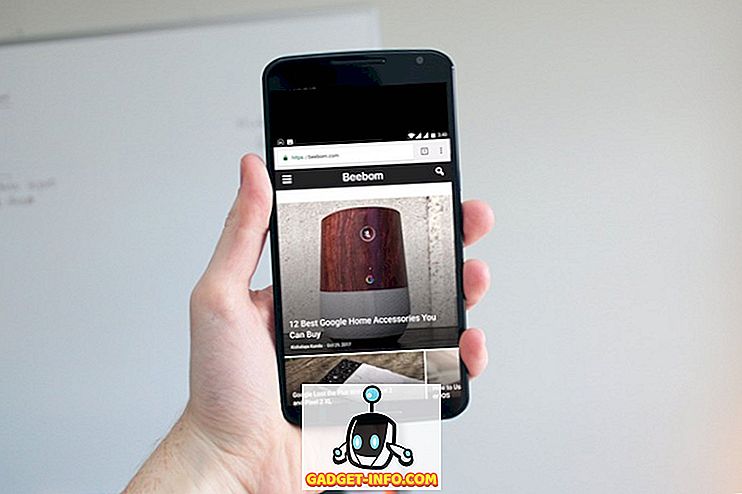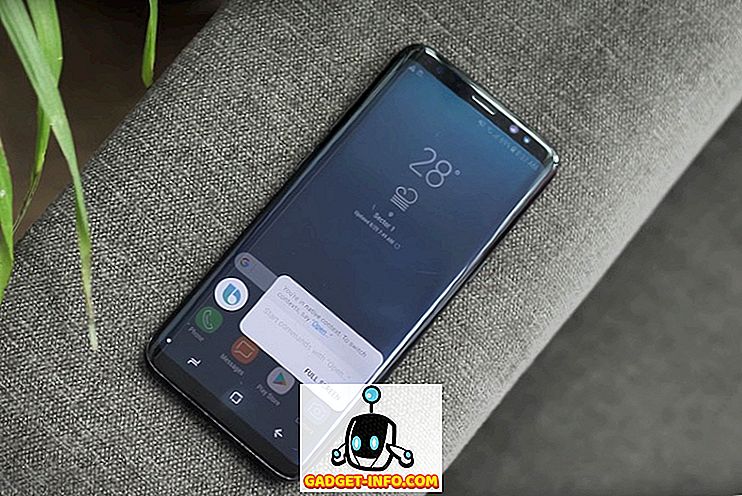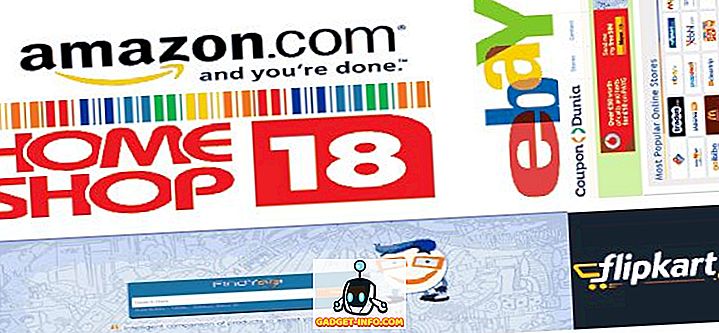Spolu s aktualizáciou Windows 10 Anniversary, ktorá bola vydaná minulý rok, bola do systému Windows uvedená funkcia, ktorá sa nikdy nevyskytla, a to je Bash na Ubuntu v systéme Windows. Nepoužívajte chybu, tento bash shell v systéme Windows nie je ani virtuálny stroj, ani kompilátor, ale skôr nový podsystém Windows pre systém Linux. Bol vyvinutý ako výsledok spolupráce medzi Microsoft a Canonical, materskou spoločnosťou Ubuntu Linux. Ak ste vývojár, ktorý často prepína medzi Linuxom a systémom Windows, táto funkcia bude pre vás určite dôležitá. Bajt shell však štandardne nie je nainštalovaný a predtým, než ho budete môcť nainštalovať do vášho systému, musíte sa dostať do nastavenia a vylepšiť trochu. Teraz začnite robiť starosti, pretože vám dám vedieť presne, ako môžete Linux Bash Shell na Windows 10:
Nastavenie Linux Bash Shell na Windows 10
Poznámka : Linux Bash Shell je funkcia, ktorá bola zavedená v aktualizácii Windows 10 Anniversary Update v minulom roku, takže musíte mať túto inštaláciu skôr, ako budete pokračovať s celým procesom.
Proces nie je dosť komplikovaný, ale bude to určite trvať niekoľko minút svojho času. Jednoducho postupujte správne, aby ste sa vyhli nejasnostiam a okamžite ich nainštalovali do systému:
- Prejdite do ponuky Štart a kliknite na ikonu ozubeného kolieska a prejdite na položku "Nastavenia" .

- Teraz kliknite na tlačidlo " Aktualizovať a zabezpečiť" .

- Po dokončení prejdite na sekciu " Pre vývojárov" a kliknite na " Režim vývojára", aby ste ju povolili.

- Teraz, keď ste úspešne povolili režim vývojára, musíte povoliť podsystém Windows pre systém Linux. Za týmto účelom najprv prejdite na ovládací panel a kliknite na "Programy" .

- Teraz kliknite na " Zapnúť alebo vypnúť funkcie systému Windows" v sekcii Programy a súčasti.

- Teraz sa na obrazovke zobrazí nové okno. Tu prejdite nadol a povoľte Windows Subsystem for Linux (Beta) . Keď skončíte, kliknite na tlačidlo OK a počkajte, kým sa proces dokončí, a potom reštartujte počítač.

- Po reštartovaní počítača zadajte do vyhľadávacieho panela Cortana položku " bash" a stlačte kláves Enter pre spustenie príkazu.

- Keď sa bash otvorí, pokračujte stlačením tlačidla " y" . Počkajte niekoľko minút, kým sa Bash na Ubuntu v systéme Windows stiahne zo systému Windows Store a nainštaluje sa do podsystému Windows.

- Po stiahnutí a inštalácii všetkého sa zobrazí výzva na zadanie nového používateľského mena a hesla systému UNIX . Budete musieť znova zadat heslo a akonáhle sa heslo zhodí, inštalácia bude úspešná.

Bash na Ubuntu v systéme Windows: Skúsenosti
Teraz, keď ste úspešne dostali Bash na Ubuntu v systéme Windows 10, aby ste mohli pracovať vo vašom počítači, môžete začať používať kompatibilné systémy súborov Linux a rôzne príkazy, podobné tomu, čo by ste urobili v počítači s operačným systémom Linux. Majte však na pamäti, že ste nainštalovali Ubuntu na svojom počítači. Ide v podstate o softvér, ktorý možno použiť na vyskúšanie štandardných príkazov Linux priamo v systéme Windows. Ak ste noví v prostredí systému Linux, môžete vyskúšať nasledujúce príkazy, ktoré som osobne vyskúšal:
- grep - vyhľadá pomenované vstupné súbory pre riadky obsahujúce zhodu s daným vzorom.
- sed - editor streamu, ktorý sa používa na vykonávanie základných transformácií textu na vstupnom toku
- awk - spracovanie a analýza textových súborov.
- rmdir - Odstrániť adresár.
- man - Zobrazí príručku konkrétneho príkazu, ktorý bol zadaný. Napríklad môžete zadať "man rmdir", aby ste získali relevantné informácie týkajúce sa rmdir.
Nie je to len použitie príkazov, ktoré by ste mali byť nadšení, pretože užívatelia budú môcť vykonávať Windows, rovnako ako Linux aplikácie priamo z shell Bash. Okrem toho budete tiež môcť spustiť skripty bash shell a príkazy linuxového príkazu.
POZRI TIEŽ: Ako používať režim hry v systéme Windows 10
Pripravené na použitie Bash Shell v systéme Windows 10?
Vývojári môžu v plnej miere využívať shell bash, ak zvyčajne pracujú na systéme Linux aj Windows. Vďaka spoločnosti Microsoft to bolo nakoniec možné. To je povedané, bash shell je buď bude funkcia, ktorú budete vo veľkej miere používať, alebo nebudete vôbec používať. Väčšina používateľov by sa o túto funkciu naozaj nestarala, ale ak naozaj chcete vyskúšať a skúsiť prostredie Linuxu, môžete to urobiť hneď ľahko. Nemyslite si, že inštalujete Linux priamo do počítača, pretože "Bash na Ubuntu v systéme Windows" je práve považovaný za nástroj na spustenie príkazov Linux priamo zo systému Windows. Takže, máte radosť vyskúšať Linux bash shellu na Windows 10? Dajte nám vedieť tým, že zastriete svoje názory v sekcii komentárov nižšie.